Primitiivit
Import
Tuodaan Sculpt-työtilaan
Tämän työkalun avulla voit import monikulmioverkkoja.
Puun generaattori
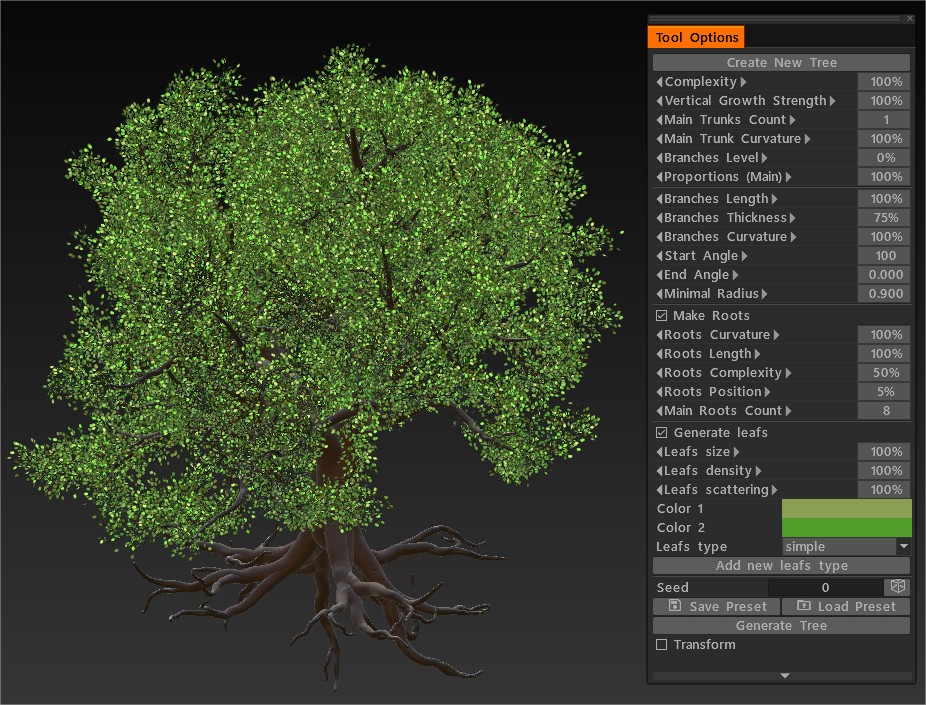
Pikakatsaus uuteen Tree Generator -työkaluun : Ensimmäinen katsaus uuteen Tree Generator -työkaluun 3D Coat. Se on tuhoamaton menettelyllinen työkalu. Vielä tärkeämpää kuin hyvä mekanismi, joka on luotu 3DCoat prosessuaalisten, tuhoamattomien työkalujen valmistamiseksi.
Trees Generator -työkalulla on mahdollisuus luoda lehtiä. Voit lisätä omia lehtityyppejä, muotoilla kruunun muotoa tarvittaessa, export kaikki tämä FBX-muodossa. CoreAPI:ssa sinulla on mahdollisuus lisätä kuvioituja objekteja veistoskohtaukseen (katso Trees-generaattoriesimerkki).
Logo
Logo : Logotyökalun avulla voit import minkä tahansa mustavalkoisen kuvan ja muuntaa sen vokseleiksi. Voit muuntaa kuvia, jotka ovat .BMP-, .TGA-, .jpeg- ja .PNG-muodossa. Napsauta Logo-työkalua ja valitse kuva. Kun tuodaan, vokselit luodaan harmaasävykuvan perusteella. Se käyttää oletuksena yhdistämistyökalua, joten voit käyttää tavallista yhdistämistyökalua täällä.
Rakentaja
Rakentaja : Yksinkertaistaa PixelArtin 3D-mallinnusprosessia käyttämällä tiileinä geometrisia perusmuotoja.
Tämä työkalu koostuu useista esiasetetuista muodoista erilaisilla sovitusosilla. Kuvittele tiililelusarja; jokainen osa voidaan napsauttaa ja yhdistää melkein mihin tahansa muuhun osaan suurempien rakenteiden muodostamiseksi. Näin tämä työkalu tekee, mutta mikä tahansa osa voi liittyä mihin tahansa muuhun osaan, ja sijoitettaessa osa yhdistää ne tehdäkseen niistä saumattomia ja yhtenäisen esineen. Voit sijoittaa kulmat ja reunat käyttämällä Place Edges- tai Place Corners -toimintoa.
Voit myös antaa työkalun päättää, kuinka kappale sijoitetaan älykkään sijoittelun avulla. Tiilikoon X/Y/Z avulla voit myös päättää kuinka suuri tai pieni kunkin kappaleen pinta-ala on.
Constructorilla luodut mallit ovat ihanteellisia:
– Virtuaalitodellisuuden maailmojen rakentaminen
– Pelien kehitys
– 3D-tulostus
– STEM-pohjainen oppiminen.
Luonnos
Se on työkalu 3D-primitiivien luomiseen dynaamisesti maalaamalla maskeja kolmelle tasolle eteen, sivulle ja pohjalle.
Säätimet:
Valkoinen: lisää geometriaa.
Musta: vähennä geometriaa.
Ctrl + LMB: maalaa mustaksi.
Tyhjennä virta: Täytä musta, jokainen akseli erikseen.
Täyttövirta: Täytä valkoinen, jokainen akseli erikseen.
Palauta luonnos: Palauttaa kaikki akselit valkoisiksi ja kuutio luodaan uudelleen.
Viitekuva: aktivoi.
Mustavalkoinen kuva 512×512.
Anton Tenitskyluonnostyökalu 2022+ .
Sketch : Tämä työkalu on erittäin tärkeä lisä työkalusarjaan. Sen avulla voit luoda volyymiobjektin, jossa on 2 tai 3 kuvaprojektiota; jos käytät kolmea kuvaa, vokseliobjekti on yksityiskohtaisempi. Se sopii erinomaisesti perusmuotojen luomiseen yksityiskohtaisemmille kohteille erittäin nopeasti. Tällä työkalulla on muutamia toimintoja, jotka kaikki ovat itsestään selviä.
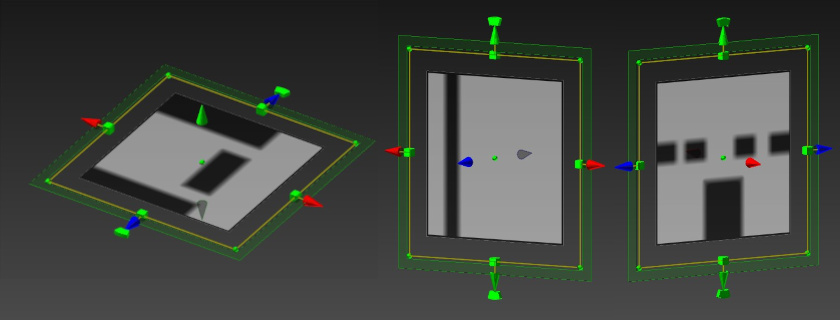
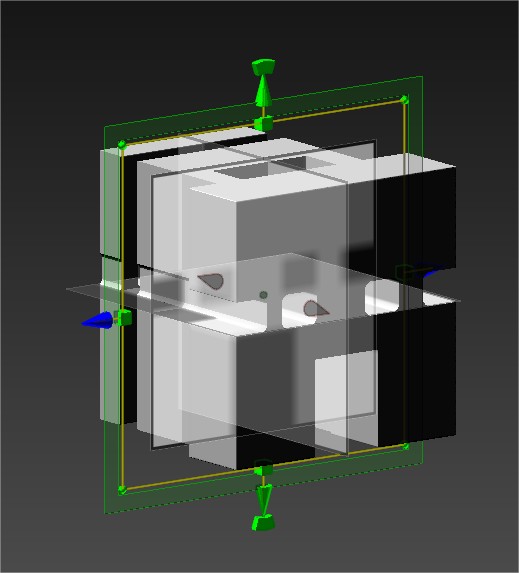

Jakaa
Split : Tämä työkalu on hyvin samanlainen kuin Cut&Clone -työkalu. Siinä on samat reuna-asetukset. Erona on, että se repii osan käyttämästäsi kohteesta ja luo sen objektikerroksen VoxTreeen.
Jos käytät Split-työkalua jaetun reunan leveyden (yläpalkin säätimet) arvoon 1,0 (ei pienin arvo 0,0), uusien tasojen leikkaus on puhdas, toisin kuin Vox Hide + Objectify Hidden Volumes -toiminnolla.
Aseta Split Border Width -asetukseksi 0, niin saat viisteet jaetuissa reunoissa.
Klooni
Kloonaa : Kloonaa valinnan leikkaamatta.
Leikkaa & Kloonaa
Tämän työkalun avulla voit leikata ja kloonata vokseliobjektin äänenvoimakkuuden siveltimen parametrien tyypin perusteella. Se on oletuksena vedä suorakulmiokynätila ja kopioi alla olevan objektin koko tilavuuden. Voit myös säätää reunaparametreja kolmella eri tyypillä:
- Pyöreä, taso ja terävä.
Vox Extrude
Vox Extrude toimii samalla tavalla kuin VoxLayer luomatta uutta objektikerrosta, vaan vaihtamalla koko kerroksen pintatilaan. Paina “Käytä” samalla, kun pidät Ctrl-näppäintä painettuna, jos haluat kääntää työkalun.
Vox-kerros
Vox-kerros
Vox Layer luo ohuen kerroksen nykyisen taltion jäädytetyn alueen ympärille. Merkitse alue maalaamalla jäädytyksellä ja paina sitten Käytä.
Takki
Tämä työkalu mahdollistaa pinnoitteen lisäämisen kerroksen päälle tuhoamattomalla tavalla. Se on samanlainen kuin VoxLayer, mutta voit määrittää alueen käyrien avulla ja muuttaa kulmapisteitä myöhemmin.
Osoittaa monikulmioihin
Lisää pisteitä LMB:llä. Säädä kohtia ja lisää kasvoja RMB:llä. (katso esikatselu) Pakota kolmiot SHIFT:llä. Pidä kohdistinta lähellä potentiaalisen nelosen keskustaa, jotta ne sijoittuvat tarkemmin.
Käärme
Käärme : Napsauttaminen ja vetäminen LMB:n kanssa luo käärmeen kaltaisen muodon kuvaporttiin. Sen sijainti perustuu ensimmäiseen napsautukseen ja näkymän näkökulmaan. Kuten käyrätyökalussa, voit nollata sen Putki-painikkeella. Voit valita useita profiileja ja tietysti käyttää myös spline-esiasetuksia.
Yksi ainutlaatuinen parametri tälle työkalulle on * Tasoitusnopeus: käärme tasoittuu koko pituudeltaan ja saa sen liikkumaan. Mitä suurempi arvo, sitä enemmän tasoitusta. (Minim/maksimiarvot: 1-5)
Piikit
Piikit : Toimii kuten käärmetyökalu, paitsi että se kapenee päätepisteessä aiheuttaen piikkimäisen ulkonäön.
Hammastahna
Hammastahna : Tämä työkalu jakaa kaikki vaihtoehdot Lihakset-työkalun kanssa paitsi lihastyypit. Sen tehtävä on samanlainen kuin sen nimi: se on kuin hammastahnan levittämistä pinnalle. Suuri etu on, että se kunnioittaa Brush alfaa, joten voit käyttää niitä ainutlaatuisten haravaharjojen luomiseen.
Lihas
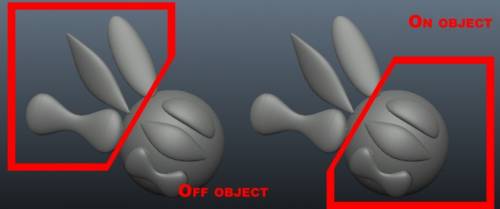
Lihakset : Voit helposti muotoilla lihaksilta ja jänteiltä näyttäviä muotoja. Voit saavuttaa monia erilaisia tehosteita esimerkiksi veistämällä tällä työkalulla tilavuuden ulkopuolella luodaksesi siipiltä näyttäviä esineitä.
Tässä työkalussa on useita asetuksia:
- Tasoitusnopeus: Tämän avulla voit säätää iskutasoa.
- Mukautettu : Pakottaa vetosi tarttumaan kohteen pintaan sen sijaan, että se kulkisi perusobjektin edestä tai suoraan sen läpi.
- Lihastyypit: Valitse kahdesta eri tyypistä: Lihas ja Jänne.
Kangas

– Reaaliaikainen kangassimulaatio 3DCoat on nyt uudella laadun ja nopeuden tasolla .
Kangas : Tämä työkalu on kangassimulaattori, jonka avulla voit levittää monikulmioverkon toisen kohteen päälle. On olemassa oletuskangas, jolla voit testata, mutta et rajoitu tähän, sillä voit myös import ulkoisen monikulmioverkon.
Muista, että mitä korkeampi on verhoukseen käyttämäsi verkon resoluutio, sitä hitaampi simulaatio on ja sitä kauemmin kestää toivottujen tulosten saavuttaminen. Simulointi voidaan käynnistää Start-painikkeella; kun simulaatio on käynnissä, voit keskeyttää/jatkaa, lopettaa ja nollata simulaation.
Tämän työkalun parametrit ovat seuraavat:
- Select mesh: Kehottaa sinua avaamaan tiedoston, jonka avulla voit valita tiedoston (.OBJ, .LWO, .FBX, .STL, .PLY ja .3b) levyltä käytettäväksi peitettävänä kohteena.
- Jakaminen: Jaa objekti, jolla on verkko, toisen objektin päälle. Testi on olemassa, mutta et rajoitu tähän, sillä voit myös import ulkoisen testin. Sitä voidaan käyttää ennen simulaation suorittamista tai sen jälkeen.
- Start/Reset: Nämä kaksi painiketta käynnistävät ja nollaavat simulaation.
- Valitse retopo: Jos olet retopologisoinut jotain ja se on Retopo välilehdellä, voit tällä painikkeella valita kyseisen verkon verhottavaksi objektiksi.
- retopo: Lähettää äskettäin päällystetyn verkon Retopo välilehdelle uudelleentopologisointia varten.
Muu: Asettaa useita muita parametreja, kuten päällystetyn kohteen painovoiman ja kitkan objektiin, jonka päälle vedät, sekä kankaan paksuuden. Paksuuden osalta mitä suurempi arvo, sitä paksumpi kangas.
Pysy nykyisessä objektissa:
Painovoima: Muuta painovoimaa saadaksesi kohteen putoamaan nopeammin/hitaammin ja myös verhon yleistä painoa.
Kitka: Määrittää kuinka “tahmea” verho on esineeseen, jonka päälle se on verhottu.
Kankaan paksuus: Kun olet levittänyt esineesi, mutta ennen kuin käytät sitä veistokseksi, sinun on määritettävä paksuus.
Rapid: Erittäin nopea nopeaan muodon rakentamiseen.
Parannettu kangassimulaatiotyökalu .
Videolla esitellään Cloth Tool -työkalua sänkyä mallinnettaessa.
Kangastyökalu toiminnassa
Oppaat
3DCoat Cloth Simulation : 3D Coat on yllättävän tehokas kangassimulaatio. Voit käyttää sitä voxel sculpting . Voit joko käyttää kangasesinettäsi tai käyttää oletusobjektia. Voit olla vuorovaikutuksessa käynnissä olevan simulaation kanssa sivelemällä sitä hiirellä. Tämä antaa sinulle mukavan tavan saada lopputulos näyttämään orgaanisemmalta.
3DCoat Cloth Tool : Käytä Cloth Toolia vaatekappaleen luomiseen. Pahoittelut tämän opetusohjelman editoinnin puutteesta ja huonosta äänenlaadusta. Minulla oli hyvin vähän aikaa, joten lähdin siihen yhdellä kertaa. Alla on linkki, joka auttaa niitä, jotka eivät ole tutustuneet retopologiaan (kirjoittaja Ian Thompson).
T-paita 3DCoat : Tässä on esitys T-paidan nopeasta tekemisestä hahmolle 3DCoatin kangassimulaattorilla ja retopologiatyökaluilla.
Voxel Sketch : 3DCoat v3.01 lisäsi vokselityökalusarjaan uuden työkalun nimeltä Sketch tool. Tämän työkalun avulla voit import 2 tai 3 kuvaa vertailutasoina, ja sitten sovellus ekstrapoloi tilavuusobjektin näiden kuvien perusteella. Se sopii erinomaisesti nopean pohjavolyymin luomiseen kuvanveistoa tai asioita, kuten greebles & nurnies, varten. (Kirjoittaja Javis Jones).
 Suomi
Suomi  English
English Українська
Українська Español
Español Deutsch
Deutsch Français
Français 日本語
日本語 Русский
Русский 한국어
한국어 Polski
Polski 中文 (中国)
中文 (中国) Português
Português Italiano
Italiano Svenska
Svenska 中文 (台灣)
中文 (台灣) Dansk
Dansk Slovenčina
Slovenčina Türkçe
Türkçe Nederlands
Nederlands Magyar
Magyar ไทย
ไทย हिन्दी
हिन्दी Ελληνικά
Ελληνικά Tiếng Việt
Tiếng Việt Lietuviškai
Lietuviškai Latviešu valoda
Latviešu valoda Eesti
Eesti Čeština
Čeština Română
Română Norsk Bokmål
Norsk Bokmål